一、前言
安装完成XAMPP后,浏览器输入localhost或127.0.0.1,若远程服务器,替换对应IP地址即可。因浏览网页服务默认的port都是80,因此只需输入网址即可,不用输入“:80”了,![]()
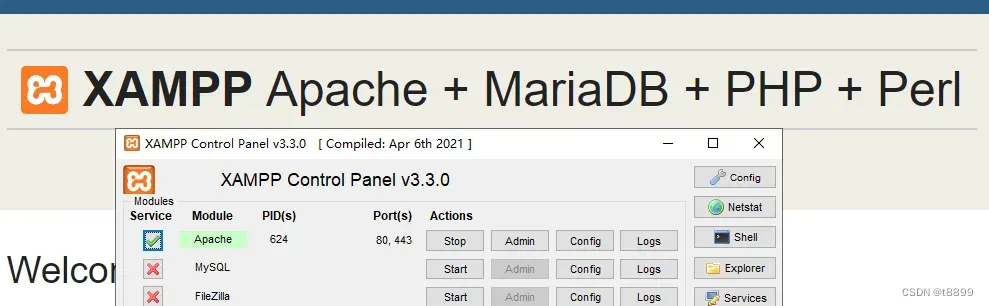
XAMPP默认指向的文件地址是安装目录下的htdocs文件夹
##找到C:\xmapp\apache\conf目录(默认安装路径,若自定义安装路径,应该将C:\xmapp\替换为你的自定义路径)下的httpd.conf文件,打开httpd.conf文件,将L252 的DocumentRoot “C:/xampp/htdocs” <Directory “C:/xampp/htdocs”>做对应修改##
二 、步骤
1.C:\xampp\apache\conf\extra文件夹下打开httpd-vhosts.conf文件的最后添加如下代码并保存
注:直接添加导致Apache启动失败,文末附error的解决方法。
<VirtualHost *:80>
DocumentRoot “C:\xampp\htdocs\project1202”
ServerName phppj.cn
</VirtualHost>
注:DocumentRoot 后面的”C:\xampp\htdocs\project1202″就是添加的php练习项目的目录
ServerName访问域名地址为:phppj.cn
2.然后找到电脑的hosts文件C:\Windows\System32\drivers\etc下的hosts文件,添加127.0.0.1 phppj.cn,保存。
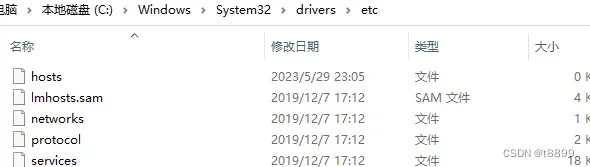
3.重新启动xampp的Apache
注:当xampp的Apache启动为services时,计算机重新启动,通常Apache已经启动;而仅在每次使用时点击“start”的方式,则需在每次使用前点击“start”
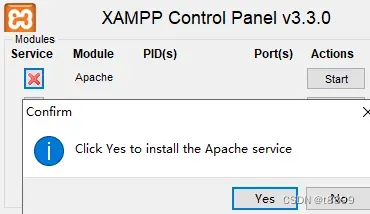
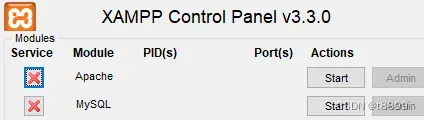
![]()
三、重启出错的解决
23:02:05 [Apache] Status change detected: stopped
23:02:05 [Apache] Error: Apache shutdown unexpectedly.
23:02:05 [Apache] This may be due to a blocked port, missing dependencies,
23:02:05 [Apache] improper privileges, a crash, or a shutdown by another method.
23:02:05 [Apache] Press the Logs button to view error logs and check
23:02:05 [Apache] the Windows Event Viewer for more clues
23:02:05 [Apache] If you need more help, copy and post this
23:02:05 [Apache] entire log window on the forums
修改测试,将
<VirtualHost *:80>
DocumentRoot “C:\xampp\htdocs\deeplearn”
ServerName phpdeep.cn
</VirtualHost>
<VirtualHost *:80>
DocumentRoot “C:\xampp\htdocs\project1202”
ServerName phppj.cn
</VirtualHost>
修正为:
<VirtualHost *:80>
DocumentRoot “C:\xampp\htdocs\deeplearn”
ServerName phpdeep.cn
</VirtualHost>
<VirtualHost *:80>
DocumentRoot “C:\xampp\htdocs\project1202”
ServerName phppj.cn
</VirtualHost>
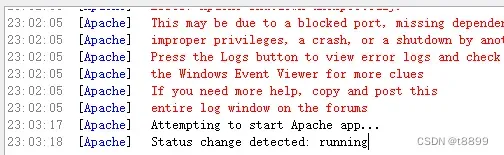
即将标签VirtualHost间的内容顶格与标签左对齐,Apache启动正常。
至此,XAMPP面板下Apache多项目站点测试完成,功能正常实现。
下图为C:\xampp\htdocs\deeplearn下index.html的内容,浏览器地址栏直接输入phpdeep.cn,显示index.html网页的内容。
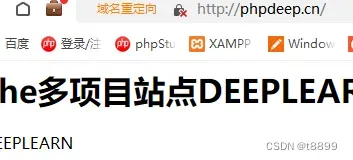
版权声明:本文为博主作者:t8899原创文章,版权归属原作者,如果侵权,请联系我们删除!
